Power Automateでミスした処理を残しつつ修正したい
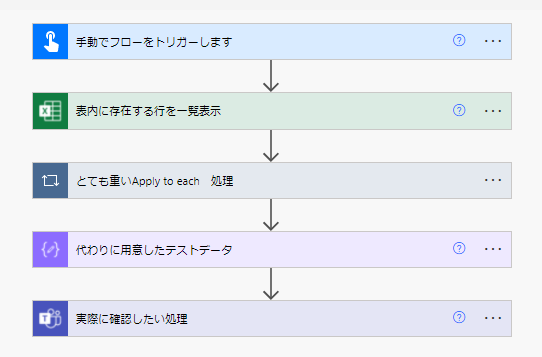
なんどもテストを繰り返すときに、重い処理を一時的にスキップして、確認したい箇所だけを動作させたいというニーズはあると思います。そんな場合は「実行条件の構成」をうまく使うと処理のスキップできます。
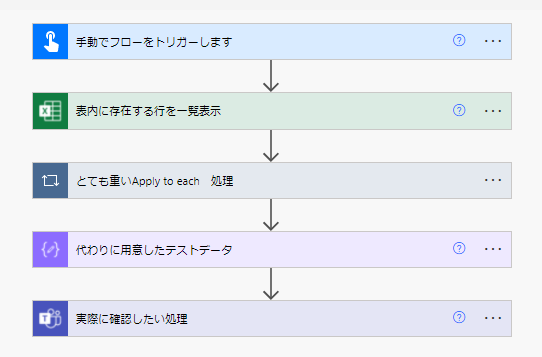
たとえばこんな感じの処理を作っていたとします。Apply to eachは重くなりがちなので、この部分をスキップさせ、毎回処理をせずに、代わりに作っておいたデータを用意して、続く処理でそのデータを使っていきたいと思います。
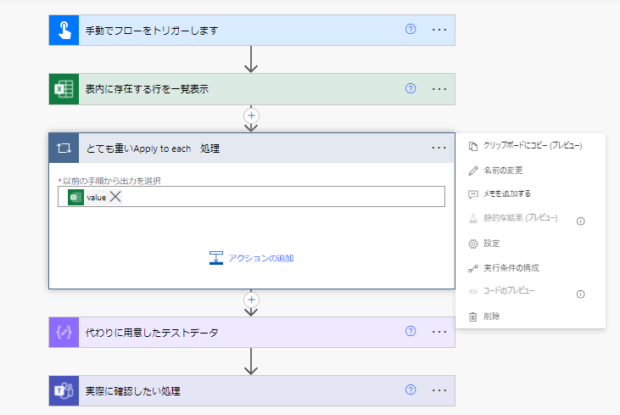
スキップさせたい処理の右角にある「…」をクリックし、「実行条件の構成」をクリックします。

初期状態では「成功しました」にチェックが入っていますが、これをあえて「失敗しました」にしてみます。直前の処理が失敗しそうもないことが前提ですが。
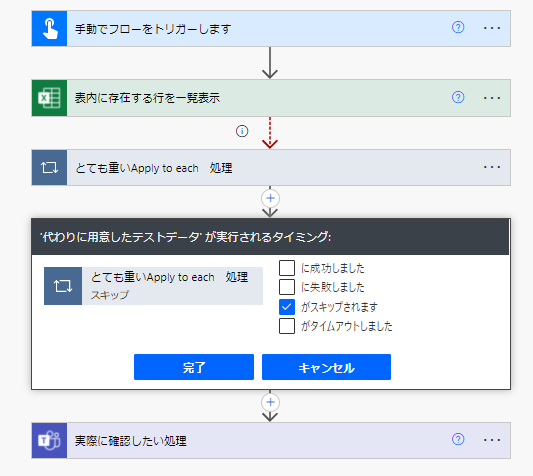
こんどは、テストデータのほうも同様に「実行条件の構成」を開き、「スキップされます」にチェックを入れておきます。
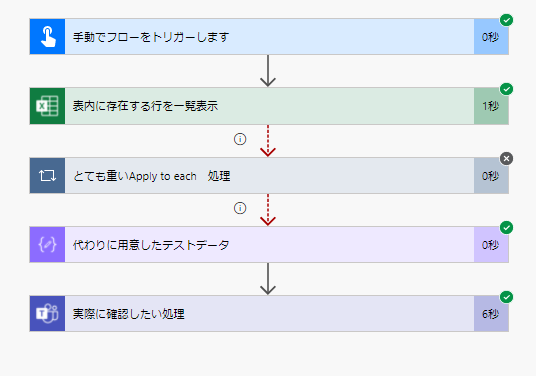
テスト実行をしてみると、意図したとおり重いApply to each部分をスキップして、続く処理は実行されました!
複数の処理をまとめてスキップしたい
複数の処理をまとめてスキップさせたい場合には、スコープを使うとよいです。グルーピングしてまとめて扱うことができます。スコープにした際に、直前に成功する処理がない場合には、適当な処理を加えておくとよいでしょう。
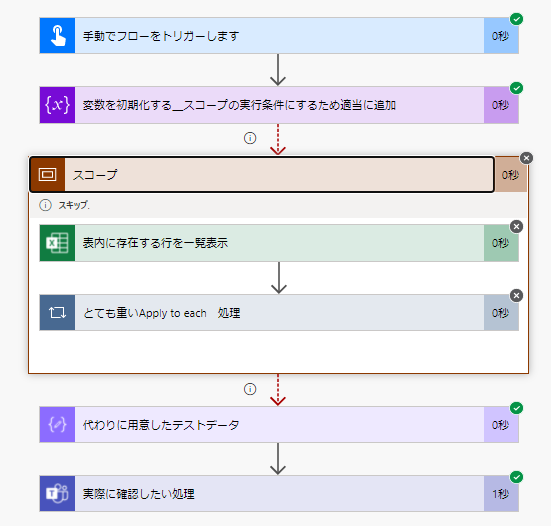
ミスした処理を参考にしながら新しく処理を作りたい場合
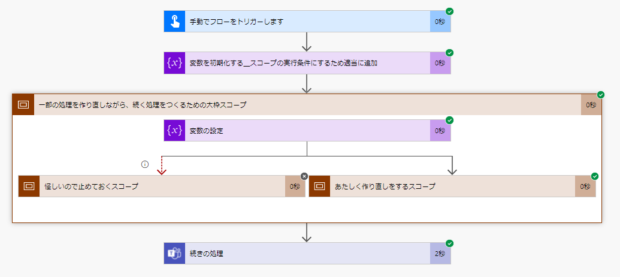
さて本題です。うまく動かない、ミスがあったが確認しながら新しくその部分を作成したいということは多々あります。そんな場合は、スコープをうまく使い、並列分岐させて片側だけ止めておくという手法が使えます。
他にもちょっとしたPower Automateの小技を集めて書き溜めていますのでこちらからご覧ください。
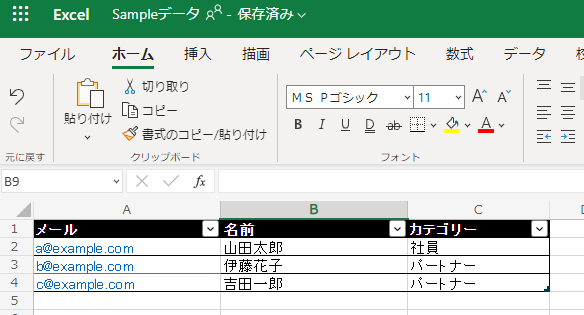
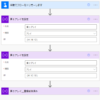

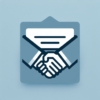
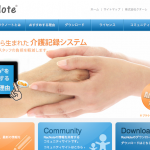
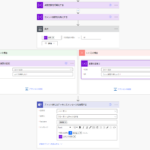

![[商品価格に関しましては、リンクが作成された時点と現時点で情報が変更されている場合がございます。] [商品価格に関しましては、リンクが作成された時点と現時点で情報が変更されている場合がございます。]](https://hbb.afl.rakuten.co.jp/hgb/023d1c50.d20b482d.03792988.5947f6cc/?me_id=1213310&item_id=20650736&pc=https%3A%2F%2Fthumbnail.image.rakuten.co.jp%2F%400_mall%2Fbook%2Fcabinet%2F0541%2F9784798170541_1_136.jpg%3F_ex%3D240x240&s=240x240&t=picttext)

![[商品価格に関しましては、リンクが作成された時点と現時点で情報が変更されている場合がございます。] [商品価格に関しましては、リンクが作成された時点と現時点で情報が変更されている場合がございます。]](https://hbb.afl.rakuten.co.jp/hgb/023d1c50.d20b482d.03792988.5947f6cc/?me_id=1213310&item_id=21026607&pc=https%3A%2F%2Fthumbnail.image.rakuten.co.jp%2F%400_mall%2Fbook%2Fcabinet%2F7790%2F9784295017790_1_3.jpg%3F_ex%3D240x240&s=240x240&t=picttext)

ディスカッション
コメント一覧
まだ、コメントがありません